Es ist einfach, Fenster-Titel, oder Programmnamen der Windows 10 Taskleiste anzuzeigen, an der Stelle von Programm-Symbole, bzw. Icons!Alle Windows Anwender, die oft und gerne mit der Taskleiste unter Microsofts Windows arbeiten und diese zum Umschalten zwischen den Programmen effektiv benutzen, sollte Ihre Taskleiste auf dem Windows PC gut anpassen, damit die Arbeitsvorgänge und das Umschalten zwischen den geöffneten Programmen und APPs reibungslos und flüssig verlaufen, hier ein kleiner Tipp und weitere Links, wie Sie die Taskleiste unter Windows optimieren! Siehe auch: ► Hilfe, meine Windows 10 Taskleiste wird schnell voll!
Inhalt:1.) ... Windows Taskleiste Programmnamen aktivieren!
|
| (Bild-2022) Programmnamen in der Windows 10 Taskleiste anzeigen! |
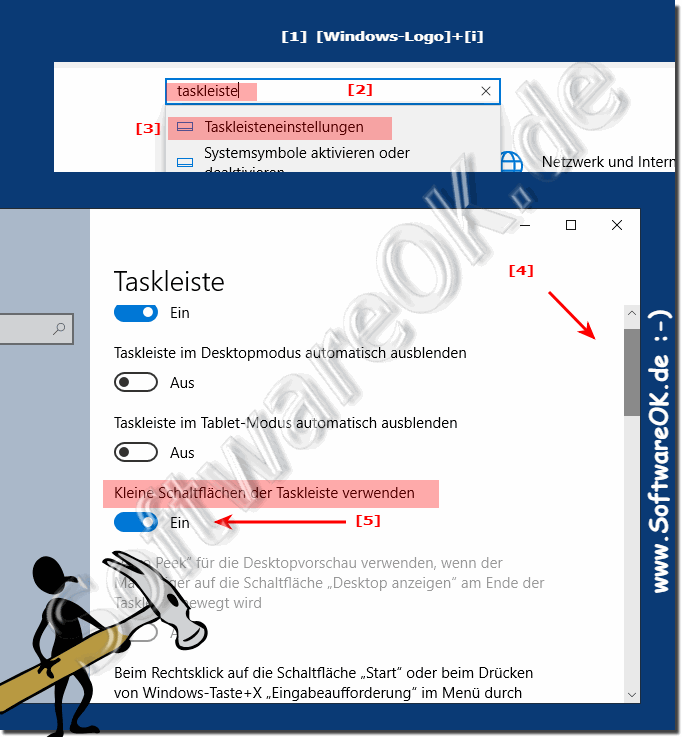 |
2.) Das Gruppieren in der Windows Taskleiste deaktivieren! << ALT
Wenn Sie die Fenster-Titel in der Windows-10 Taskleiste sehen wollen, bitte mit der rechten Maustaste auf eine freie Stelle auf der Windows 10 Task-Leiste klicken und schalten Sie in der Taskleiste die Schaltflächen-Einstellungen auf nie gruppieren (zusammenführen) um.! ( ... siehe Bild-1 Pfeil 1 bis 5).Das Ergebnis sind einzelne Schaltflächen für Programme, bzw. Fenster in Windows-10 ( ... siehe Bild-1 Pfeil-6)
| (Bild-1) Programmname in der Windows 10 Taskleiste anzeigen! |
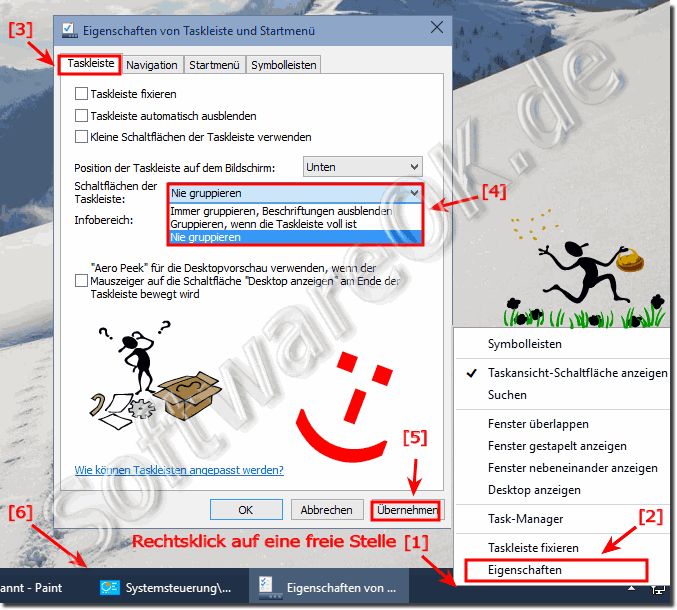 |
3.) Was sollte ich beim Arbeiten mit der Windows Taskleiste beachten?
Falls man auf der Taskleiste viele Zusatz-Leisten aktiviert hat:
und diese verrutschen, sollte man den MS-Datei Explorer beenden, bzw. neu starten, denn die Einstellungen werden erst gespeichert beim Abmelden am Windows 10 PC!
Siehe auch:
►► ... in Windows-10 den vollständigen Pfad in der Explorer Titelleiste anzeigen!
► QuickLaunch, bzw. Schnellstartleiste für die Windows 10 Task-Leiste!
und diese verrutschen, sollte man den MS-Datei Explorer beenden, bzw. neu starten, denn die Einstellungen werden erst gespeichert beim Abmelden am Windows 10 PC!
► Wie kann ich den Windows Explorer neu starten?
Siehe auch:
►► ... in Windows-10 den vollständigen Pfad in der Explorer Titelleiste anzeigen!
Info:
Die Taskleiste ist unter Windows ein Bezugspunkt und eine der ältesten Windows Tools, die mitunter andere Funktionen, das Microsofts Windows, zu einem der beliebtesten Betriebssysteme weltweit gemacht hat. Somit ist eine Anpassungsmöglichkeit der Windows eine der Schlüssel Funktionen, der man ruhig Beachtung schenken kann.
Wie man den Programmnamen im neuen Windows 10 in der Task-Leiste anzeigt, ist die Frage vieler Windows-Benutzer, die Antwort auf diese sehr wichtige Frage ist hoffentlich beantwortet und kann auch auf Windows Web Server 2016 und 2012 verwendet werden!
Die Taskleiste ist unter Windows ein Bezugspunkt und eine der ältesten Windows Tools, die mitunter andere Funktionen, das Microsofts Windows, zu einem der beliebtesten Betriebssysteme weltweit gemacht hat. Somit ist eine Anpassungsmöglichkeit der Windows eine der Schlüssel Funktionen, der man ruhig Beachtung schenken kann.
Wie man den Programmnamen im neuen Windows 10 in der Task-Leiste anzeigt, ist die Frage vieler Windows-Benutzer, die Antwort auf diese sehr wichtige Frage ist hoffentlich beantwortet und kann auch auf Windows Web Server 2016 und 2012 verwendet werden!
4.) Weitere Tipps zu Taskleiste und ... auf MS Windows OS!
Anders als die abgespeckte Windows 11-Taskleiste ist die Taskleiste in Windows 10 sehr praktisch und bietet viele Optionen. Umso wichtiger ist der sinnvolle Einsatz der Leiste, wenn Sie effektiv mit Fenstern arbeiten wollen. Hier finden Sie weitere Tipps zur Windows 10-Taskleiste, die für Sie hilfreich sein könnten. Klicken Sie sich einfach durch und finden Sie heraus, vielleicht finden Sie etwas Interessantes oder Neues
► Kleine Symbole in der Taskleiste von Windows 10!
► Eigenes Laufwerkssymbol im Windows Explorer anzeigen, HDD, SSD, USB!
► Infobereich Symbole der Windows 10 Taskleiste Classic anpassen!
► Ändern Sie die Systemschriftarten, Titel, Beschriftung, Menüs, Symbole in Windows (10, 8.1, 7)!
FAQ 39: Aktualisiert am: 18 September 2023 13:10
